Von Selena KomezAktualisiert am August 15, 2019
Zusammenfassung: Wenn Sie gelöschte Kontakte von einem Huawei-Android-Telefon wiederherstellen möchten, empfehlen wir Ihnen in diesem Beitrag einige nützliche Lösungen zur Wiederherstellung von Kontakten von Huawei, um verlorene oder gelöschte Kontakte von Huawei Mate / P / G / Y / Honor / Ascend / Nova ohne Probleme wiederherzustellen.
INHALT:
Die meisten Leute möchten die Telefonnummern und persönlichen Informationen in der Kontaktliste des Mobiltelefons aufzeichnen, wie z. B. die Privatadresse, die E-Mail-Adresse und das Geburtstagsdatum. Wenn Sie die Kontakte behalten, können Sie die Daten auf dem Mobiltelefon speichern, die Sie mit niemandem fremd sein müssen, den Sie nicht oft treffen. Ohne Kontakte müssen Sie möglicherweise viel Zeit damit verbringen, nach Informationen von jemandem zu suchen. Welches ist eine Problemsache. Es ist daher wichtig, dass Sie das Huawei-Telefon häufig auf einem Computer sichern. Wenn Sie Kontakte (Telefonnummern) aufgrund eines versehentlichen Löschvorgangs verloren haben, wurde das Android-Betriebssystem aktualisiert, der Virus angegriffen, die Wiederherstellung auf die Werkseinstellungen zurückgesetzt oder ein anderer Fluch. Keine Sorge, diese Seite bietet eine zuverlässige Lösung für Stellen Sie gelöschte und verlorene Kontakte von Huawei wie P30 / P20 / 10, Mate 20 / 10 / 9, Honour 10 / 9 / 8, der Huawei Y / G-Serie und der Huawei Nova-Serie wieder her.
Teil 1: So zeigen Sie verborgene Kontakte auf dem Huawei-Telefon an
Einige Huawei-Nutzer sagen, dass alle Kontakte auf ihrem Huawei-Handy verloren gegangen sind. Kontakte verschwinden auf Android-Handys aus unbekannten Gründen. Möglicherweise sind Ihre Kontakte auf dem Huawei Android-Handy nur ausgeblendet. Befolgen Sie einfach die nachstehenden einfachen Schritte, um sie wieder anzuzeigen.

Schritt 1. Öffnen Kontakt App auf dem Huawei-Handy werden alle Ihre Kontaktlisten angezeigt
Schritt 2. Tippen Sie auf das Menü (drei Punkte) in der oberen rechten Ecke.
Schritt 3. Zapfhahn Einstellungen und dann tippen Kontakt.
Schritt 3. Öffnen Kontakt um den Dialog anzuzeigen. Stelle sicher das "alle Kontakte”Ist ausgewählt, um zu sehen, ob alle Ihre Kontakte durch Unachtsamkeit verborgen sind.
Wenn Sie Ihre Kontakte immer noch nicht finden können, verwenden Sie eine Drittanbieter-Software zur Wiederherstellung von Android-Kontakten, um verlorene Kontakte auf dem Huawei Android-Telefon zu scannen und wiederherzustellen.
Teil 2: Verlorene Kontakte aus dem internen Speicher des Huawei-Telefons wiederherstellen
Android Data Recovery ist ein professionelles Huawei Kontakte Wiederherstellungwas dir helfen kann verlorene Kontakte vom Huawei Android-Handy wiederherstellen. Mit der Software können Sie Android-Daten auf einfachste und schnellste Weise wiederherstellen, da dies mit wenigen Klicks erfolgt. Es werden nicht nur die Kontakttelefonnummern wiederhergestellt, sondern auch Jobtitel, Firmenname, Faxnummern, E-Mail-Adresse und andere weitere Kontaktinformationen. Sie können auch mehrere Arten von Android-Dateien wiederherstellen, darunter Kontakte, Fotos, Textnachrichten, Anrufprotokolle, Notizen, WhatsApp-Nachrichten und Dokumente. Darüber hinaus ist dieses Android ToolKit ein All-in-One-Datenmanager-Tool für Android-Geräte, das Funktionen zur Wiederherstellung von Android-Daten, zur Sicherung und Wiederherstellung von Android-Daten sowie zur Extraktion defekter Android-Daten bietet.




Stellen Sie gelöschte und verlorene Kontakte von Huawei Mate / P / Honor / Y / Nova / G wieder her
Schritt 1.Run-Programm und Verbinden von Huawei mit dem Computer
Klicken auf “Android Data Recovery”-Modus auf der Homepage des Programms, nachdem das Android Toolkit auf dem Computer ausgeführt wurde.

Schließen Sie dann Ihr Huawei-Telefon über ein USB-Kabel an den Computer an.

Schritt 2. USB-Debugging auf Huawei Phone aktivieren
Wenn Sie das USB-Debugging zuvor aktiviert haben, können Sie diesen Schritt überspringen. Andernfalls müssen Sie für die Software das USB-Debugging auf Ihrem Huawei Android-Telefon aktivieren. Befolgen Sie einfach die Anweisungen. Klicken Sie nach Abschluss der Vorgänge auf die Schaltfläche „OK“, um fortzufahren.
1. Für Android 2.3 oder früher: Geben Sie "Einstellungen" ein. <Klicken Sie auf "Anwendungen". <Klicken Sie auf "Entwicklung". <Aktivieren Sie "USB-Debugging". 2. Für Android 3.0 bis 4.1: Geben Sie "Einstellungen" ein. <Klicken Sie auf "Entwickleroptionen". <Aktivieren Sie "USB" Debuggen "3. Für Android 4.2 oder neuer: Geben Sie" Einstellungen "ein. <Klicken Sie mehrmals auf" Über das Telefon ". <Tippen Sie mehrmals auf" Build-Nummer ", bis Sie den Hinweis" Sie befinden sich im Entwicklermodus "erhalten. <Zurück zu" Einstellungen ". <Klicken Sie auf" Entwickler " Optionen "<Check" USB-Debugging "Sie können auch unseren Artikel über lesen So aktivieren Sie den USB-Bugging-Modus unter Android

Schritt 3. Wählen Sie die zu scannenden Kontakte aus
Nachdem das Programm die Erkennung Ihres Geräts auf dem Computer zugelassen hat, wird dieses Fenster angezeigt. Sie können verschiedene Dateitypen auswählen, die vom Programm gescannt werden sollen. Wählen Sie in diesem Fall dieKontakt"Datei von Huawei, die gescannt werden soll, und klicken Sie dann auf"Weiter" weitergehen. (Sie können auf klickenWählen Sie alle“, Damit alle Ihre Android-Daten gescannt werden).

Schritt 4. Analysieren Sie Ihr Huawei-Telefon
Klopfen “Erlauben“Auf Ihrem Gerät, damit das Programm Ihr Gerät nach gelöschten Daten durchsuchen kann.

Anmerkungen: Stellen Sie sicher, dass der Akku Ihres Telefons zu mehr als 20% aufgeladen ist, und halten Sie die Verbindung zwischen Ihrem Telefon und dem Computer während des gesamten Vorgangs aufrecht.
Schritt 5.Root, um vollen Zugriff auf den internen Speicher des Telefons zu erhalten
Wenn Ihr Gerät nicht gerootet ist, sollten Sie vor dem Scannen des Huawei-Telefons diesen Bildschirm unten sehen. Das Programm fragt, ob Sie das Gerät rooten müssen, um das Gerät gründlich zu scannen.
Klicken Sie auf, um das Gerät für das Tiefenscannen zu rooten Rooting-Tools Klicken Sie auf die Schaltfläche, um eine externe Website aufzurufen. Laden Sie dieses professionelle Android-Root-Tool herunter und installieren Sie es. KingoRoot ist sicher und führt die Root-Aufgabe gut aus.

Tipps: Um vollen Zugriff auf den internen Speicher des Telefons zu erhalten, müssen Sie das Gerät rooten. Keine Sorge, mit dem KingoRoot-Tool können Sie das Gerät sicher rooten und nach Abschluss der Datenwiederherstellung wieder in den ursprünglichen Zustand zurückversetzen.
Schauen Sie sich den Artikel an Wie man ein Android-Gerät mit KingoRoot sicher verwurzelt und entpackt.
Schritt 7.Start, um gelöschte oder verlorene Daten vom Huawei-Telefon zu scannen
Nach dem erfolgreichen Rooten scannt diese Android-Datenwiederherstellungssoftware Ihr Telefon vollständig nach gelöschten Dateien. Sei geduldig. Es wird ungefähr 5-20 Minuten dauern.
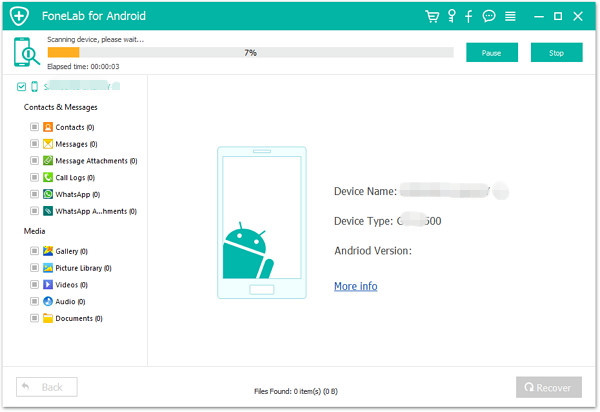
Schritt 7. Verlorene Kontakte von Huawei Phone wiederherstellen
Wenn der Scan abgeschlossen ist, können Sie eine Vorschau aller auf Ihrem Huawei-Telefon gefundenen Daten anzeigen, als Kontakte, Galerie, SMS und andere auflisten. Vorschau und Wiederherstellung der ausgewählten Daten unter „KontaktDatei durch Klicken auf "Entspannung" auf dem Computer.





Die verlorenen oder gelöschten Kontakte werden gescannt und als CSV-, HTML-, VCF-Format gespeichert. Wir empfehlen Ihnen, die Kontaktdateien als CSV-Format zu verwenden Android-Übertragung um die wiederhergestellten Kontakte vom Computer auf ein Huawei-Telefon oder mehrere Android- / iOS-Geräte zu übertragen.
Verwandte Anleitung: So importieren Sie Kontakte in Android
Android Data Recovery Unterstützt Android-Telefone von Huawei und 6000 +
Huawei Kamerad: Huawei Kamerad 20 / Kamerad 20 Pro, Huawei Kamerad 20 X (5G), HUAWEI Kamerad 20 RS Porsche Entwurf, HUAWEI Kamerad RS Porsche Entwurf, Huawei Kamerad 10 / 10 Pro, Huawei Kamerad 10 Porsche Entwurf, Kamerad 10 Lite, Huawei Kamerad 9 , Huawei Mate 9 Pro, Huawei Mate 9 Porsche Design, Huawei Mate 8, Huawei Mate 7, Huawei Mate S und Huawei Mate RS Porsche Design.
Huawei P: Huawei P30 / P30 Pro, Huawei P20, Huawei P20 Pro, Huawei P10, Huawei P10 Plus, Huawei P9, Huawei P9max, Huawei P8 Lite, Huawei P8, Huawei P8 Lite, Clever
Huawei Honor: Huawei Honor V9 Honor Huawei Honor 8 V Ehre 8 Pro, Huawei Magic , Huawei Ehre 7 / 6, Huawei Ehre 6, Ehre 6X, Huawei Ehre 5X , Huawei Ehre 4c / 3c, Huawei Ehre 4x
Huawei Nova: HUAWEI nova 5 Pro, HUAWEI nova 5, HUAWEI nova 5i Pro, HUAWEI nova 4 / nova 4e, nova 3 / nova 3i, nova 2s, Huawei Nova 3e und Huawei Nova
Huwei G: Huawei G9, Huawei G9 Plus, Huawei G9 Lite, Huawei G8, Huawei G7 Plus, Huawei GR5 2017, Huawei GT3, Huawei GR5, Huawei GR3, Huawei Ascend G7
Huawei Y: HUAWEI Y9 Prime 2019, HUAWEI Y7 2019, HUAWEI Y9 2019, HUAWEI Y6 2019, HUAWEI Y5 2019, HUAWEI Y6 Prime 2018, HUAWEI Y6 2018, HUAWEI Y9 2018, HUAWEI Y5 Prime 2018, Huawei Y5 2017, Huawei Y6II, Huawei Y5II, Huawei Y3II, Huawei Y6 PRO
Aufsteigen: Huawei Ascend P8, Huawei Ascend G7, Huawei Ascend Mate 7, Huawei Ascend Mate 6
Andere Android-Handys wie Samsung Galaxy, LG, HTC, Sony, Google Pixel, Nexus, OnePlus, Motorola, Xiaomi, Redmi, Oppo, Meitu, Windows Phone, Sharp-Handys und mehr.
Teil 3: Huawei-Kontakte verschwunden? Weitere Möglichkeiten zur Wiederherstellung
Wenn Sie feststellen, dass die Kontakte von Ihren Android-Handys verschwunden sind, werden Ihnen im Teil einige Methoden gezeigt, wie Sie fehlende Kontakte auf dem Huawei-Telefon sichern können. Wenn Sie Glück haben, können Sie möglicherweise die verlorenen Kontakte wiederherstellen.
1st Free Way: Starten Sie Ihr Huawei-Handy neu. Manchmal werden alle Kontakte nach einem einfachen Neustart angezeigt.
2nd Free Way: Stellen Sie Kontakte von Huawei Backup wieder her
Wenn Sie die Kontakte mit der Huawei Backup-App synchronisiert haben, können Sie ganz einfach Kontakte aus Huawei Backup wiederherstellen:
Öffnen Sie die 1.Open Backup-App auf dem Huawei-Telefon und tippen Sie auf Wiederherstellen. Wählen Sie dann die Quelle aus, von der Sie die Kontakte zuvor gespeichert haben.
1) Von SD-Karte wiederherstellen; 2) Vom internen Speicher wiederherstellen; 3) Von externem USB-Speicher wiederherstellen

2. Geben Sie das Passwort ein und wählen Sie die Kontakte aus, um sie wiederherzustellen, indem Sie auf "Wiederherstellung starten" tippen.

Alle Ihre gesicherten Kontakte werden erneut auf dem Huawei-Telefon wiederhergestellt.
3rd Free Way: Wenn Sie die Kontakte auf Outlook, Google, Huawei Cloud oder ein anderes Konto übertragen haben. Bitte nicht synchronisieren es und starten Sie dann Ihr Huawei-Handy.
4th Free Way: In haben Sie die Kontakte mit Outlook, Gmail oder einer anderen E-Mail-App synchronisiert, bitte Aktualisieren Sie die E-Mail-App. Oder entferne das Konto und fügen Sie es erneut hinzu.
5th Free Way: Versuchen Sie es Kontakte exportieren
Gehen Sie zu Einstellungen und wählen Sie Kontakte exportieren / importieren. Das Telefon findet dann alle vorhandenen und verlorenen Kontakte heraus, Sie können diese auch verwenden Android Kontakte übertragen Um alle Kontakte auf dem Computer zu sichern, suchen Sie sie auf dem Computer.
Tipps: Um zu vermeiden, dass Kontakte verloren gehen oder wieder gelöscht werden, empfehlen wir, Android-Kontakte regelmäßig auf dem Computer zu sichern. Hier empfehlen wir Ihnen dies Android Datensicherung & Wiederherstellung Mit diesem Tool können Sie Kalender, Anrufliste, Galerie, Video, Nachrichten, Kontakte, Audio, Anwendungen und sogar Anwendungsdaten (gerootete Geräte) von Android auf Computer sichern. Sie können die Daten auch jederzeit auf allen Android- / iOS-Geräten wiederherstellen wollen.
Mehr HUAWEI Data Recovery & Transfer Guide
So stellen Sie Daten vom Huawei Phone wieder her
So stellen Sie Fotos vom Huawei Phone wieder her
Sichern und Wiederherstellen von Huawei Phone
So stellen Sie SMS von Huawei Phone wieder her
Übertragen Sie Kontakte vom alten iPhone / Android auf HUAWEI P30 / P30 Pro
Übertragen Sie WhatsApp-Nachrichten vom iPhone auf das Huawei P30 / P30 Pro
Übertragen Sie Daten von HUAWEI P30 / P30 Pro auf den Computer
Huawei Kontakte Wiederherstellung
Ihre Nachricht
Prompt: Sie brauchen, um Einloggen bevor du kommentieren kannst.
Noch keinen Account. Klicken Sie bitte hier Registrieren.

Laden...










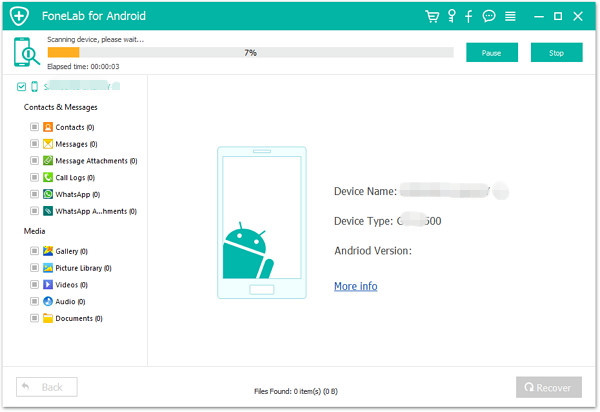











Noch kein Kommentar Sag etwas...